Le courant Les navigateurs Internet sont un type de programme largement étendu pour le moment, donc leurs développeurs n'arrêtent pas de les améliorer. C'est le cas que l'on retrouve avec Chrome, Firefox or Microsoft Edge, parmi de nombreux autres navigateurs open source.
Ce sont des programmes qui, en fonction des nouvelles mises à jour qui arrivent, ne cessent de croître et d'évoluer. Ceci, comme prévu, est dans l'intérêt des utilisateurs eux-mêmes. Il faut aussi garder à l’esprit qu’en même temps ils gagnent en complexité, ils sont donc de plus en plus utiles fonctions et composants. Dans le même temps, il faut tenir compte du fait que nombre de ces éléments sont inclus, au fil du temps, ils sont passés d'une version à l'autre, comme c'est le cas de ceux dont nous allons parler ici.

Que sont les signets dans les navigateurs Web
Plus précisément dans ces lignes, nous nous concentrerons sur signets , l'un des objets que nous utilisons le plus dans les navigateurs Internet. Comme la plupart d'entre vous le savent déjà, ceux-ci sont utilisés pour enregistrer et classer tous ceux les pages Web dont nous souhaitons nous souvenir à l'avenir. Bien sûr, comme le temps d'utilisation d'un certain navigateur passe, le nombre de marqueurs que nous accumulons chez notre utilisateur, croît ostensiblement. C'est pourquoi les perdre soudainement peut être un grave casse-tête pour la plupart.
Et ces signets s'accumulent pendant des mois ou des années de navigation sur Internet, car ici nous gardons tout ce qui est intéressant ou utile pour nous. Alors maintenant, nous allons vous montrer comment ne jamais les perdre. Nous le ferons en faisant une copie de sauvegarde du fichier spécifique qui les stocke. De cette façon, nous pouvons le conserver dans un endroit sûr, pour les importer ultérieurement dans le navigateur en cas de catastrophe.
Comment pourrait-il en être autrement, nous vous recommandons de faire périodiquement ces copies de sauvegarde du fichier de signets. Ainsi, s'il y a un problème avec eux, nous aurons les ajouts les plus récents. C'est donc quelque chose que nous allons vous montrer à réaliser dans les trois principales propositions à cet égard, Chrome , Firefox et Edge Chromium.
Ne perdez pas vos favoris Google Chrome
Tout d'abord, nous allons nous référer au navigateur le plus utilisé, et de loin, dans le monde entier. Telle est la proposition développée par Google , Chome. C'est un logiciel qui au fil des ans nous a empêché de grandir, gagnant la confiance de la majorité. Eh bien, pour pouvoir faire un sauvegarde de vos favoris ici, la première chose à faire sera d'ouvrir un Explorateur de fichiers fenêtre.
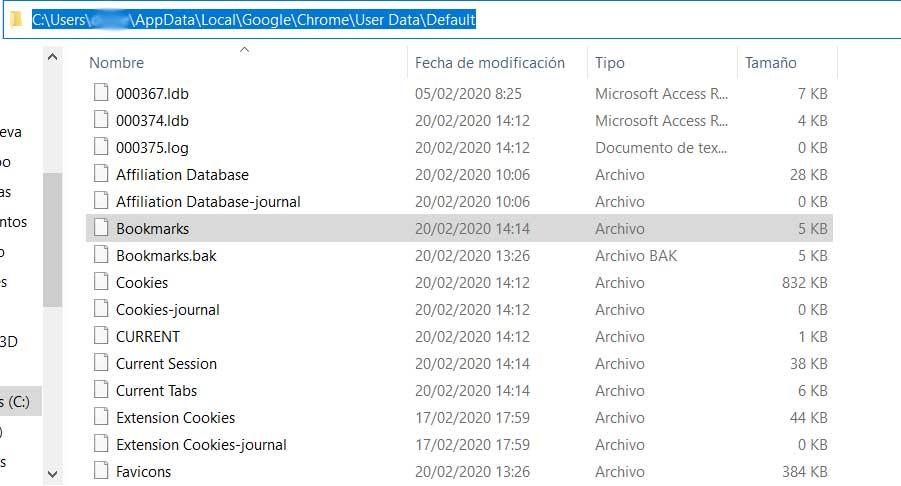
Une fois cela fait, nous devons nous placer dans l'itinéraire suivant: «C: / Users / USER_NAME / AppData / Local / Google / Chrome / User Data / Default». Par conséquent, nous y verrons un fichier appelé Signets, ce qui nous intéresse dans ce cas, nous le sauvegardons donc. Un bon site pourrait être clé USB , par exemple, pour pouvoir transférer nos signets vers n'importe quel autre PC.
En revanche, dans le cas où nous souhaiterions les transférer sur un autre PC ou un autre navigateur Chrome, il suffit de copier ce même fichier dans la route précédemment exposée.
Évitez de perdre les signets Firefox
En ce qui concerne la proposition de Mozilla avec Firefox , pour dire qu'il s'agit d'un logiciel plus axé sur la confidentialité de ses utilisateurs qui a longtemps essayé de faire correspondre Chrome. Cependant, malgré ses nombreux followers, il n'a pas encore atteint son objectif. Comme il ne peut pas provenir d'un autre, il s'agit d'une alternative qui prend également en charge les marqueurs. Ainsi, pour localiser le filet qui les sauve, nous devrons nous placer dans le chemin: «C: /Users/USER_NAME/AppData/Roaming/Mozilla/Firefox/Profiles/nci6lezr.default/bookmarkbackups.
Ici, nous trouverons plusieurs de ces fichiers avec des dates différentes qui correspondent aux sauvegardes automatiques effectuées par le navigateur lui-même. Par conséquent, la chose logique est que nous choisissons la plus récente, pour la sauvegarder, comme auparavant, sur une clé USB , par exemple.
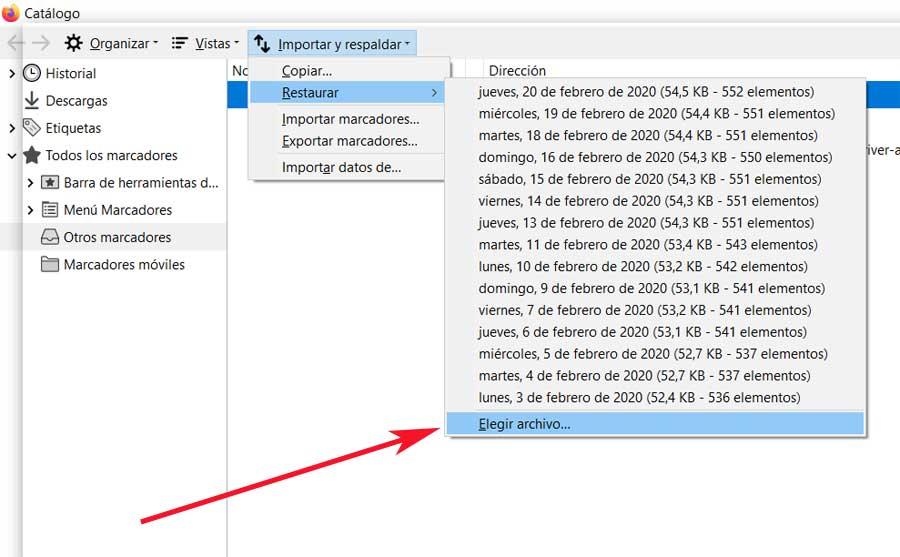
Concernant la restauration de ce fichier sauvegardé, dans ce cas on peut le faire directement depuis Mozilla propre navigateur. Pour cela, nous nous plaçons dans votre menu et cliquez sur Catalogue / Signets / Afficher tous les signets. Dans la nouvelle fenêtre qui apparaît, cliquez sur le menu Importer et sauvegarder / Restaurer / Choisir un fichier. Ici, nous pouvons sélectionner le fichier précédemment copié pour restaurer tous les signets.
Ne les perdez plus dans Edge Chromium
Et nous allons terminer cette revue avec la nouvelle version de Microsoft navigateur, nous nous référons à Edge Chrome . C'est la proposition du géant du logiciel basé sur le même moteur Google Chrome, ils partagent donc beaucoup de choses.
Ainsi, dans le cas où vous souhaitez faire une copie de sauvegarde de ces signets que nous avons mentionnés, vous vous trouvez sur le chemin du disque «C: / Users / USER NAME / AppData / Local / Microsoft / Edge / User Data / Default», où vous verrez un fichier appelé Signets. C'est celui que nous devons enregistrer pour le garder en sécurité sur un disque dur USB ou externe.
Comme dans le cas de Chrome, pour restaurer ces signets enregistrés sur un autre ordinateur ou navigateur Edge, nous devrons copier ce filet dans le chemin indiqué ci-dessus.